3 способа создать потрясающие рамки в Google Документах

Узнайте, как добавить границы в Документы Google, включая создание рамок с помощью таблиц или изображений. Эффективные решения внутри!
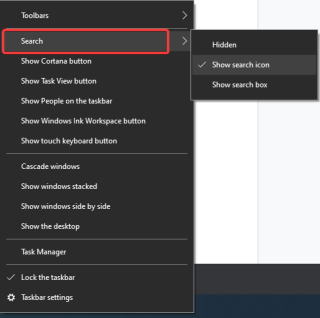
Вы недавно перешли на Windows 10? С тех пор, как Microsoft прекратила поддержку Windows 7 , многие пользователи перешли на Windows 10. Возможно, будет немного сложно обойтись с недавно приобретенной операционной системой. Кроме того, Windows 7 имела свои преимущества перед другими операционными системами и поэтому до сих пор остается наиболее используемой. Но после того, как расширенная поддержка закончилась 14 января 2020 года, пользователи, обеспокоенные безопасностью Windows 7 , перешли на Windows 10.
Теперь мы можем понять любовь к Windows 7 за ее простоту доступа и другие функции, Windows 10 предлагает большее количество опций. Чтобы максимально эффективно использовать Windows 10, мы можем легко вносить изменения в панель задач. Для Windows 7 он был наиболее удобным для пользователя, поскольку в нем есть панель управления , список всех программ находится прямо в меню «Пуск».
В этой статье мы поговорим о процессе создания меню «Пуск» Windows 10, похожего на Windows 7. Для этого вам потребуется внести несколько изменений в настройки, и вам будет легко найти программы в Windows 10, просто так, как вы привыкли.
Также читайте: исправить неработающее меню запуска Windows 10.
В чем разница между меню «Пуск» Windows 7 и Windows 10?
Как мне получить старое классическое меню «Пуск» в Windows 10?
Мы показали вам несколько шагов, которые помогут вам получить аналогичное представление Windows 7 на вашем текущем рабочем столе Windows 10.
Шаг, чтобы превратить меню «Пуск» Windows 10 в меню «Пуск» Windows 7.
Настройте панель задач Windows 10 , которая поможет вам сделать так, чтобы меню «Пуск» Windows 7 выглядело в Windows 10. Чтобы внести дополнительные изменения, перейдите в «Настройки», которые помогут вам работать с уведомлениями и другими настройками.
Шаг 1. Открепите приложения.
Для этого вам нужно открыть меню «Пуск» , в котором есть боковая панель, заполненная приложениями. К ним относятся те, которые вы часто используете на своем компьютере, а также определенные приложения по умолчанию.
Перейдите к значку приложения и щелкните его правой кнопкой мыши. Нажмите на опцию « Открепить от начала» . Теперь повторите это для всех приложений. Снова откройте меню «Пуск», и вы увидите разницу: правая панель полностью исчезла.
Шаг 2: Удалите уведомления.
Шаг 3. Удалите значок представления задач.
Для этого вам нужно щелкнуть правой кнопкой мыши на панели задач. Это открывает параметры, отключите представление задач отсюда. Нажмите кнопку «Показать представление задач», и галочка будет снята с него.
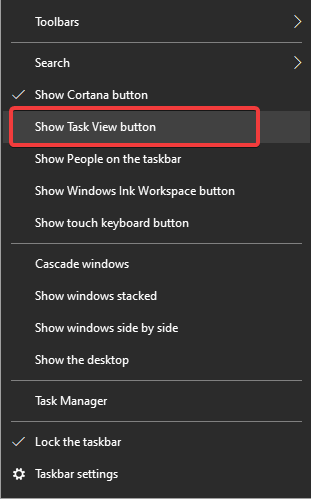
Также читайте: Исправьте проблемы с панелью задач Windows 10.
Шаг 4. Удалите Кортану.
Откройте параметры панели задач, щелкнув правой кнопкой мыши на панели задач. Снимите флажок с кнопки Показать Кортану .
Это мгновенно удалит кнопку Cortana с панели задач.
Подробнее: Советы по повышению производительности с помощью панели задач в Windows 10.
Шаг 5. Удалите панель поиска, если хотите, чтобы она больше походила на меню «Пуск» Windows 7.
Откройте параметры панели задач, щелкнув правой кнопкой мыши на панели задач. Перейдите в «Поиск» и выберите один из - «Показать значок поиска», чтобы просто отобразить значок на панели задач, а «Скрытый» полностью его скроет. Чтобы открыть Поиск с панели задач, вы можете использовать Windows + S.
Подробнее о сочетаниях клавиш в Windows 10.
Заключение:
Хотите попробовать что-то новое в Windows 10 или ищете старое классическое меню «Пуск» Windows 7? Причина может быть любой, в зависимости от пользователей, но этот трюк поможет вам использовать меню «Пуск», как в Windows 7. Всего за несколько модификаций вы можете персонализировать меню «Пуск» в Windows 10. Таким образом вы можете легко получить меню «Пуск» в Windows 7. Windows 10.
Нам нравится слышать от вас
Пожалуйста, поделитесь с нами своим мнением о том, как получить меню «Пуск» Windows 7 в Windows 10, в разделе комментариев ниже. Сообщите нам, если у вас возникнут какие-либо проблемы, связанные с этим. Мы регулярно публикуем советы и рекомендации, а также решения общих проблем, связанных с технологиями. Подпишитесь на нашу рассылку, чтобы получать регулярные новости о мире технологий. Следуйте за нами в Facebook , Twitter , LinkedIn и YouTube и делитесь нашими статьями.
Похожие темы -
5 бесплатных замен меню «Пуск» для пользователей Windows 8.
Лучшие редакторы контекстного меню для очистки и управления контекстными меню для Windows 10, 8, 7.
Как удалить «Наиболее часто используемые приложения» из меню «Пуск» Windows 10?
Простые приемы удаления нежелательных программ в Windows 10.
Как ускорить работу ПК: сделайте вашу систему Windows быстрее
Узнайте, как добавить границы в Документы Google, включая создание рамок с помощью таблиц или изображений. Эффективные решения внутри!
Это полное руководство о том, как изменить тему, цвета и многое другое в Windows 11 для создания потрясающего рабочего стола.
iPhone завис на домашних критических оповещениях? В этом подробном руководстве мы перечислили различные обходные пути, которые вы можете использовать, чтобы исправить ошибку «Домой хочет отправить критические оповещения iPhone». Узнайте полезные советы и решения.
Zoom - популярная служба удаленного сотрудничества. Узнайте, как добавить изображение профиля вместо видео, чтобы улучшить свою конфиденциальность.
Откройте для себя эффективные стратегии получения баллов Microsoft Rewards. Зарабатывайте на поисках, играх и покупках!
Изучите эффективные методы решения неприятной проблемы с бесконечным экраном загрузки Skyrim, гарантируя более плавный и бесперебойный игровой процесс.
Я внезапно не могу работать со своим сенсорным экраном, на который жалуется HID. Я понятия не имею, что поразило мой компьютер. Если это вы, вот несколько исправлений.
Прочтите это полное руководство, чтобы узнать о полезных способах записи вебинаров в реальном времени на ПК. Мы поделились лучшим программным обеспечением для записи вебинаров, а также лучшими инструментами для записи экрана и видеозахвата для Windows 10, 8, 7.
Вы случайно нажали кнопку доверия во всплывающем окне, которое появляется после подключения вашего iPhone к компьютеру? Вы хотите отказаться от доверия этому компьютеру? Затем просто прочтите эту статью, чтобы узнать, как отменить доверие к компьютерам, которые вы ранее подключали к своему iPhone.
Хотите знать, как транслировать «Аквамен», даже если он недоступен для потоковой передачи в вашей стране? Читайте дальше, и к концу статьи вы сможете насладиться Акваменом.








